Verrouiller votre ordinateur avant de quitter votre bureau est une bonne façon de protéger votre vie privée, mais l'écran restant allumé, vous gaspillez constamment de l'énergie sans que vous puissiez travailler efficacement. De plus, si vous discutiez avec quelqu'un sur un client de messagerie instantanée, il est probable qu'il se demande pourquoi vous ne répondez pas. Il en va de même pour tout contenu multimédia qui continue de jouer en arrière-plan, même si le système est verrouillé.
MonitorES est un utilitaire léger qui éteindra automatiquement votre moniteur, mettra en pause tous les médias en cours de lecture et définira votre statut de messagerie instantanée sur « Absent » ou tout autre message personnalisé lorsque vous verrouillez votre ordinateur, et le modifiera à nouveau une fois que vous le déverrouillez.
L'application est portable, ne nécessite aucune installation et s'exécute dans la barre d'état système. Une interface très simple accueille l'utilisateur.
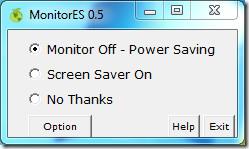
Vous avez trois possibilités : éteindre l'écran, activer un économiseur d'écran ou simplement demander à l'application de ne rien faire. La boîte de dialogue d'aide propose une aide de base sous forme de fenêtre contextuelle.
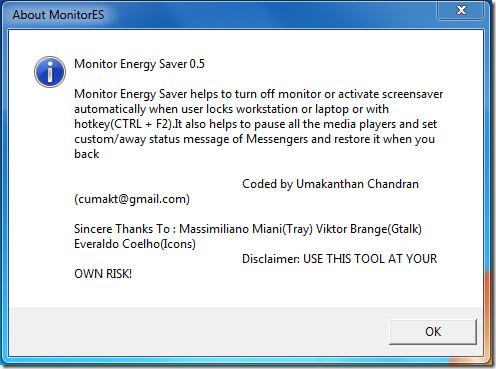
Vous pouvez accéder aux préférences via le bouton Option, qui offre un contrôle sur le démarrage automatique de l'application avec Windows, la définition des statuts de messagerie instantanée, la mise en pause de la lecture multimédia, l'enregistrement d'une touche de pause personnalisée (afin que vous puissiez exécuter toutes ces fonctions en appuyant sur une seule touche) et définir un message d'absence personnalisé pour les clients de messagerie instantanée.

Le programme est très utile et prend en charge Google Talk, Yahoo! Messenger, Digsby et Miranda IM avec des messages d'absence personnalisés. La liste des lecteurs multimédias comprend jusqu'à 16 lecteurs, dont les plus populaires comme Windows Media Player, Media Player Classic, VLC Media Player, KMPlayer, iTunes, etc.
Nous avons testé cet outil pour qu'il fonctionne avec Windows 7. Une version pour Ubuntu est également disponible.
Télécharger MonitorES
Cette application peut être utilisée avec une application précédemment examinée, Mute On Lock .

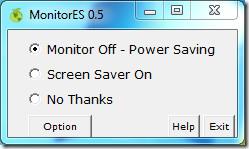
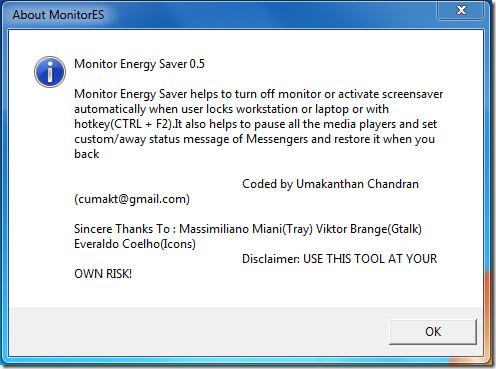





![Comment étendre votre bureau Windows avec Chromecast [Guide] Comment étendre votre bureau Windows avec Chromecast [Guide]](https://tips.webtech360.com/resources8/r252/image-9318-0829094632601.jpg)


